Win7系统中设置离线下载的方法步骤介绍
来源:U大侠 时间:2019-08-19 浏览:123
设置离线下载操作方法:
1、首先,点击开始,打开运行窗口,在输入栏内输入“Regedit”按下回车。如图所示:
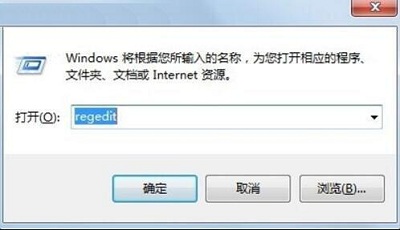
2、系统会自动弹出注册表编辑。如图所示:

3、按照顺序依次进入HKEY_LOCAL_MacHINE\SYSTEM\CurrentControlSet\Control\SessionManager\Power,在右边列表空白处用右键点击,在菜单中选择新建一个“Dword32位”的值,命名为“AwayModeEnabled”,双击给该键值,并赋值为“1”(16进制)。修改完毕后,退出注册表编辑器即可。如图所示:

当你不想再使用这项功能时,按照上面顺序吧创建的键值删除掉就可以了。
以上内容就是有关于win7电脑设置离线下载的操作步骤了,对于那些不知道如何设置离线下载的用户们来说,只要按照上述的方法步骤进行操作,那么就能够轻松解决这个问题了。
更多精彩内容,请关注U大侠官网或者关注U大侠官方微信公众号(搜索“U大侠”,或者扫描下方二维码即可)。

U大侠微信公众号
有装系统问题的小伙伴们也可以加入U大侠官方Q群(778773039),众多电脑大神将为大家一一解答。
相关文章
-

-
MAC怎么离线下载?Mac使用迅雷离线下载的技巧
2016-05-20 616
-
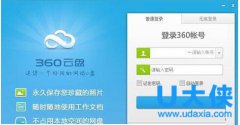
-
win7系统360云盘离线下载功能的使用方法
2016-06-14 541
-
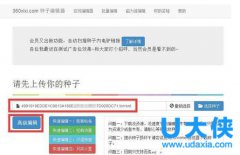
-
百度云管家离线下载错误36000的原因及解决方法
2016-06-17 11366
-

-
迅雷8不支持离线下载 必须升级到迅雷9
2017-06-26 608
-

-
迅雷离线下载怎么使用?迅雷离线下载使用方法
2016-07-25 740
-

-
win7系统中ctrl+shift输入法不能切换的解决方法
2015-06-19 2565
-

-
Win7预防Adobe Photoshop自动联网验证的方法
2016-03-21 1035
-

-
win7屏幕亮度怎么调?win7怎么调节屏幕亮度?
2016-04-06 6392
-

-
win7游戏怎么全屏显示?win7游戏全屏方法
2016-10-09 965
-

-
win7镜像文件下载?win7镜像安装教程
2016-11-02 956
